Si vous utilisez Apple, vous savez combien il est pratique de rester synchronisé sur tous vos appareils. L'une des meilleures fonctionnalités de l'écosystème Apple est la possibilité de synchroniser vos iMessages et SMS entre votre iPhone et votre Mac. Pour savoir comment synchroniser vos messages d'un iPhone à un Mac, ne manquez pas ce tutoriel.
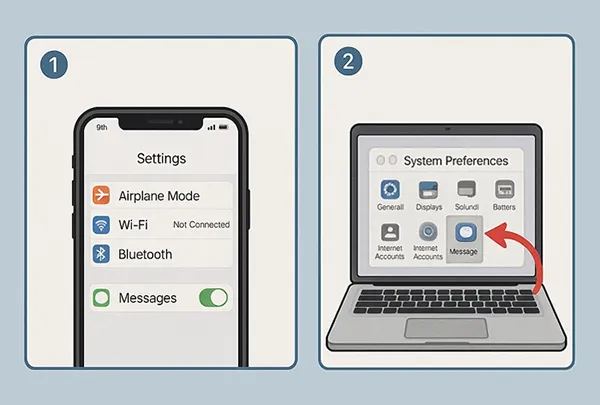
- Partie 1 : Comment synchroniser les messages de l'iPhone vers le Mac via un compte Apple
- Partie 2 : Comment synchroniser les messages de l'iPhone avec le Mac via iReaShare iPhone Manager
- Partie 3 : Comment synchroniser les messages de l'iPhone vers le MacBook via le transfert de SMS
- Partie 4 : FAQ sur la synchronisation des messages iPhone avec Mac
Jetez un œil rapide à ces méthodes :
| Fonctionnalité | Compte Apple (iCloud) | Transfert de messages texte | Gestionnaire iPhone iReaShare |
|---|---|---|---|
| Types de messages | iMessage (bulles bleues) | SMS/MMS (bulles vertes) | iMessage, SMS |
| Synchronisation historique | Oui, historique complet disponible | Non, uniquement les nouveaux messages après la configuration | Oui, historique complet disponible |
| Synchronisation en temps réel | Oui | Oui | Oui, actualisez pour synchroniser à tout moment |
| Synchronisation de suppression | Oui (supprimer sur un supprime sur tous) | Non (la suppression sur l'un ne supprime pas les autres) | Oui, gérer les messages sur les deux appareils |
| Facilité d'installation | Très facile | Facile | Très facile à installer et à connecter des appareils |
| Contrôle des données | Géré par Apple dans iCloud | Géré par Apple/Carrier | Élevé (stockage local, divers formats d'exportation) |
| Internet requis | Oui (pour la synchronisation iCloud) | Oui (pour l'envoi/la réception) | Non (une fois le logiciel installé, transfert local) |
| Coût | Gratuit (partie du stockage iCloud) | Gratuit | Payant (essai gratuit avec fonctionnalités limitées) |
| Cas d'utilisation principal | Expérience iMessage multi-appareils transparente et intégrée | Obtenir des SMS/MMS sur Mac pour plus de commodité | Synchronisation des données, sauvegarde locale, transfert sélectif, gestion des données, etc. |
| Nécessite un iPhone | Oui (pour envoyer/recevoir, mais les messages sont accessibles sans iPhone présent après la synchronisation initiale) | Oui (l'iPhone agit comme un relais) | Oui (l'iPhone doit être connecté au Mac) |
Partie 1 : Comment synchroniser les messages de l'iPhone vers le Mac via un compte Apple
La méthode la plus intégrée et souvent privilégiée pour synchroniser vos messages est votre compte Apple (iMessage sur iCloud). Cela garantit que vos messages sont stockés sur iCloud et accessibles sur tous les appareils connectés avec le même identifiant Apple.
Utilisez un compte Apple pour synchroniser iMessage de l'iPhone vers le Mac :
-
Sur votre iPhone, accédez à Paramètres , appuyez sur la bannière de votre identifiant Apple en haut et choisissez « iCloud ».
-
Cliquez sur « Voir tout », faites défiler vers le bas et appuyez sur « Messages ». Activez ensuite « Utiliser sur cet iPhone » ou « Synchroniser cet iPhone ».
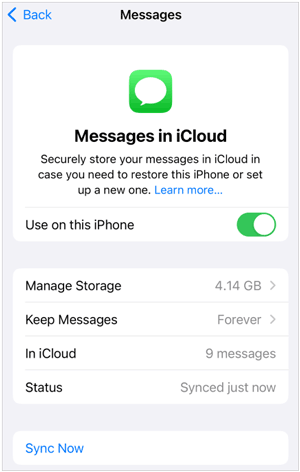
-
Sur votre Mac, ouvrez l'application Messages . Dans la barre de menus en haut de l'écran, cliquez sur « Messages » > « Paramètres » ou « Préférences » sur les anciennes versions de macOS.
-
Cliquez sur l'onglet « iMessage ». Assurez-vous d'être connecté avec le même identifiant Apple que celui utilisé sur votre iPhone. Cochez la case « Activer Messages dans iCloud ». Enfin, cliquez sur « Synchroniser maintenant » pour lancer la synchronisation.
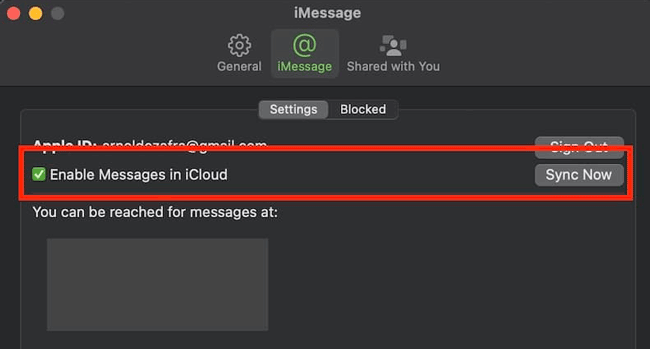
Partie 2 : Comment synchroniser les messages de l'iPhone avec le Mac via iReaShare iPhone Manager
Bien que la solution intégrée d'Apple soit excellente pour la synchronisation continue, certains utilisateurs préféreront un outil complet offrant un meilleur contrôle sur la synchronisation des SMS, la sauvegarde, le transfert sélectif, etc. Si vous souhaitez bénéficier de ces fonctionnalités, iReaShare iPhone Manager répondra à vos besoins. Il permet de synchroniser les messages de votre iPhone avec votre Mac via USB.
Principales fonctionnalités d'iReaShare iPhone Manager :
* Vous permet de connecter votre iPhone à Mac via USB.
* Recevez les messages de l'iPhone sur Mac sans aucun réseau.
* Actualisez vos messages sur Mac pour vérifier les nouveaux.
* Vous permet d'accéder et de gérer vos messages sur votre ordinateur.
* Vous aide à transférer les messages de votre iPhone vers votre ordinateur et à les enregistrer sous forme de fichier accessible, comme XML, HTML et CSV.
* Transférez les contacts, photos, vidéos, musique et plus encore de votre iPhone vers Mac.
* Prise en charge d'iOS 5.0 et versions ultérieures, y compris iOS 26.
Téléchargez iReaShare iPhone Manager.
Télécharger pour Mac Télécharger pour Win
Voici comment lier vos messages téléphoniques à Mac avec ce programme :
-
Installez iReaShare iPhone Manager sur votre MacBook après l'avoir téléchargé. Connectez ensuite votre iPhone à votre Mac avec un câble USB et lancez le programme.

-
Configurez votre iPhone pour qu'il accepte votre Mac et la connexion sera établie. Choisissez l'option « Messages » dans le panneau de gauche.

-
Vous verrez désormais vos messages iPhone sur l'interface. Si nécessaire, cliquez sur « Actualiser » pour consulter les derniers messages reçus sur votre iPhone. Vous pouvez également exporter et enregistrer vos messages sur Mac.

Conseils : Si vous souhaitez transférer les messages de votre iPhone vers un téléphone Android , vous pouvez suivre ce guide.
Partie 3 : Comment synchroniser les messages de l'iPhone vers le MacBook via le transfert de SMS
Outre iMessage, vous recevez probablement des SMS et des MMS standard. Pour recevoir ces messages verts sur votre Mac, vous devez activer le transfert de SMS.
Voici comment obtenir des SMS et MMS iPhone sur un MacBook via le transfert :
-
Accédez aux Réglages de votre iPhone, faites défiler vers le bas et appuyez sur « Messages ». Appuyez ensuite sur « Transfert de SMS ».
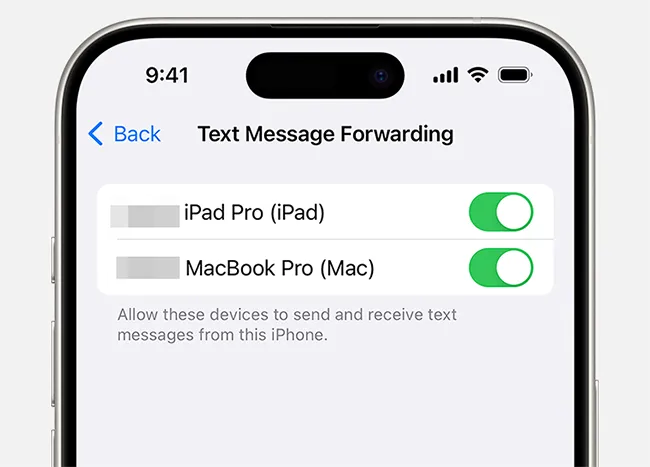
-
Vous verrez la liste de vos appareils connectés (y compris votre Mac). Activez l'interrupteur à côté du nom de votre Mac. Vous serez peut-être invité à saisir un code de vérification qui apparaîtra sur l'écran de votre Mac.
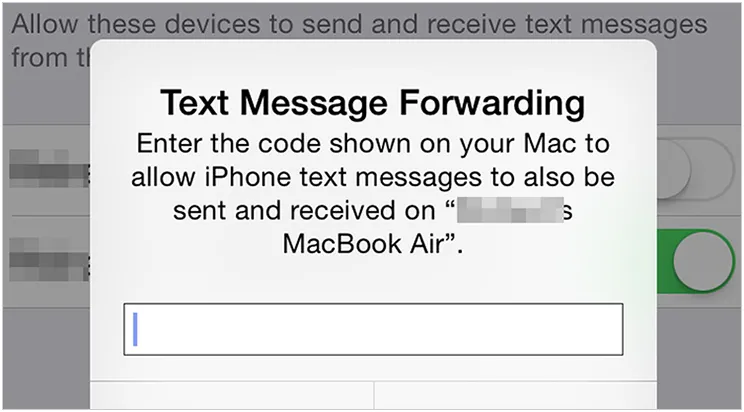
-
Ouvrez l'application Messages . Assurez-vous d'être connecté avec le même identifiant Apple que celui de votre iPhone.
-
Une fois activée, tous les nouveaux SMS et MMS envoyés sur votre iPhone apparaîtront également dans l'application Messages de votre Mac. Notez que cette fonctionnalité ne transfère que les nouveaux messages et ne synchronise pas l'intégralité de votre historique de conversations SMS/MMS sur votre Mac.
Partie 4 : FAQ sur la synchronisation des messages iPhone avec Mac
Q1 : Puis-je synchroniser mes messages iPhone avec Mac avec le Finder ou iTunes ?
Non, ce n'est pas possible. Bien que le Finder et iTunes soient utilisés pour synchroniser certains types de contenu (comme la musique, les films, les photos, les contacts et les calendriers), ils ne constituent pas le moyen principal de synchroniser les messages de votre iPhone avec votre Mac. Ils peuvent sauvegarder votre appareil , mais ne synchronisent pas les messages avec l'application Messages de votre Mac.
Q2 : Ai-je besoin du même identifiant Apple sur les deux appareils lors de la synchronisation des messages ?
Si vous souhaitez synchroniser vos messages avec iCloud, vous aurez besoin du même identifiant Apple sur vos deux appareils. Cependant, si vous utilisez iReaShare iPhone Manager, vous pouvez synchroniser vos SMS par USB, sans avoir besoin de votre compte Apple.
Q3 : Dois-je garder le Wi-Fi ou Internet activé pour que la synchronisation fonctionne ?
Pas forcément. Si vous utilisez iReaShare iPhone Manager pour synchroniser vos SMS de votre iPhone vers votre Mac, vous n'avez pas besoin de Wi-Fi ni d'Internet, car cet outil peut connecter les deux appareils par USB.
Conclusion
Pour une expérience fluide de l'écosystème Apple, vous pouvez facilement synchroniser les messages de votre iPhone avec votre Mac grâce à votre compte Apple. De plus, si vous devez gérer, sauvegarder et transférer des messages spécifiques localement, iReaShare iPhone Manager offre un contrôle plus précis. Il peut charger vos iMessages et SMS sur votre Mac, y compris l'historique des messages.
Télécharger pour Mac Télécharger pour Win
Articles connexes
Exportez facilement des messages texte de l'iPhone au format PDF
Sauvegarder vos messages texte sur Android : protéger vos conversations
Supprimer définitivement les messages sur iPhone [Prise en charge de la dernière version d'iOS]
Comment transférer facilement de la musique d'un iPhone vers un Mac





























































